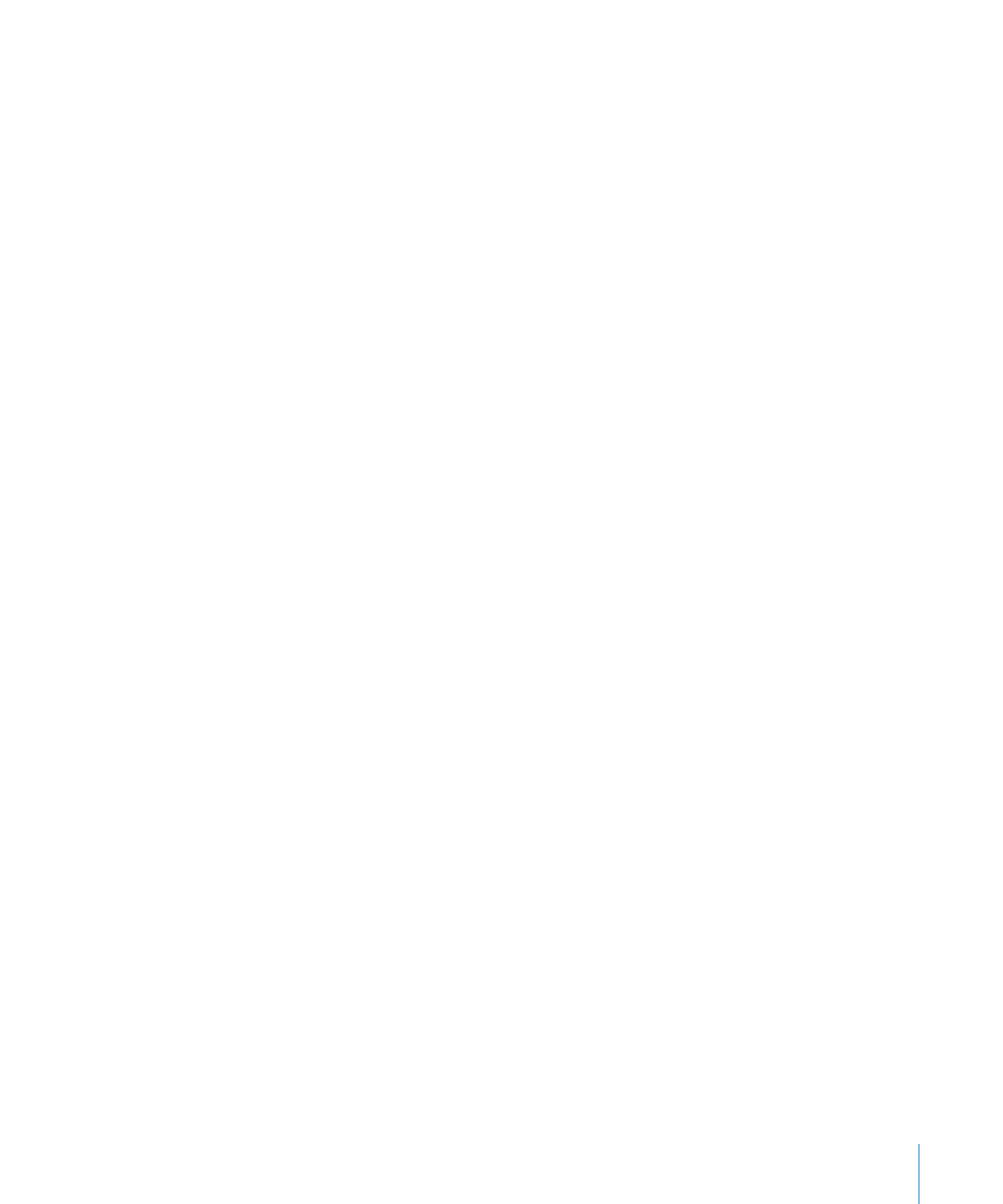
表の行/列のサイズを変更する
表の行や列のサイズをすべて同じにしたり、特定の行や列のみサイズを変更したりします。
行や列のサイズを変更するには、以下の操作を行います:
すべての行のサイズを同じにするには、表または
1
つ以上の列を選択してから、「表」>「行の高さ
m
を均等にする」と選択します。
すべての列のサイズを同じにするには、表または
1
つ以上の行を選択してから、「表」>「列の幅を
m
均等にする」と選択します。
1
行のサイズを変更するには、行の参照タブの下の枠線を上下にドラッグします。
m
また、行を選択し、「表」インスペクタの「行の高さ」で調整する方法もあります。
1
列のサイズを変更するには、列の参照タブの右の枠線を左右にドラッグします。
m
また、列を選択し、「表」インスペクタの「列の幅」で調整する方法もあります。
いくつかの行のサイズを同じにするには、行の
1
つまたは複数のセルを選択し、「表」>「行の高さ
m
を均等にする」と選択します。行が隣接していなくても変更することができます。
行の
1
つの参照タブの下の枠線を上下にドラッグしたり、「表」インスペクタの「行の高さ」フィール
ドを使ったりすることもできます。
いくつかの列のサイズを同じにするには、列の
1
つまたは複数のセルを選択し、「表」>「列の幅を
m
均等にする」と選択します。列が隣接していなくても変更することができます。
列の
1
つの参照タブの右の枠線を左右にドラッグしたり、「表」インスペクタの「列の幅」フィールド
を使ったりすることもできます。
セルの値に対してセルのサイズに余裕があるときに使われていないスペースを削除するために行や列
m
を縮小するには、セルを選択し、
「表」インスペクタの「合わせる」ボタンのいずれかをクリックします。
列や行の参照タブの区切りをダブルクリックして調整する方法もあります。
サイズ変更によってセルの内容が一部しか表示されなくなった場合は、
78
ページの「表のセルに収ま
らない長いデータを表示する」を参照してください。
枠線をドラッグして列または行のサイズを変更するには、フォーマットバーで「枠線」ポップアップメ
m
ニューから「枠線の選択を許可」を選択するか、「表」>「枠線の選択を許可」と選択します。
表を選択し、横または縦の枠線をクリックしてからドラッグします。